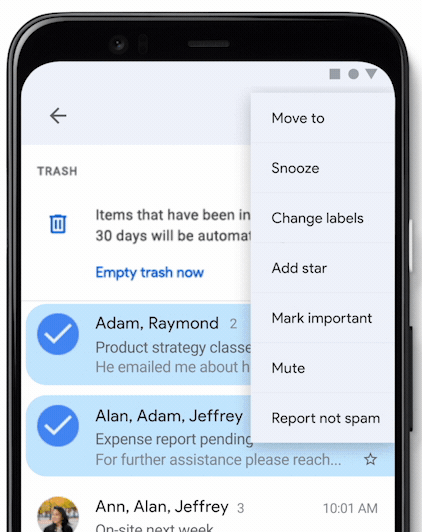
Confiamos en los correos electrónicos para mantenernos conectados, administrar tareas y almacenar información importante. Sin embargo, no es raro eliminar accidentalmente datos confidenciales, incluidos los detalles cruciales por correo electrónico. Cuando esto sucede, ¿aún se pueden recuperar los correos electrónicos eliminados? ¡Sí! Cuando elimina un correo electrónico, no se desvanece en el abismo digital de inmediato. En cambio, el proveedor de servicios generalmente mueve los correos electrónicos eliminados a una carpeta de basura, lo que le brinda la oportunidad de recuperar el acceso a ellos.
Bueno, esta página tiene como objetivo guiar a los usuarios a través de Cómo recuperar correos electrónicos eliminados De algunos de los proveedores de servicios de correo electrónico más populares, incluidos Gmail, Yahoo, Outlook y iCloud Mail.
Parte 1: Cómo recuperar correos electrónicos eliminados de la basura de Gmail
Puede recuperar correos electrónicos en su teléfono o tableta Android de la aplicación Gmail o en línea. Los mensajes eliminados permanecen en su basura durante 30 días. Después de este período, se eliminan permanentemente de su cuenta y no se pueden recuperar. Así es como funciona:
- Abra la aplicación Gmail en su dispositivo Android o inicie sesión en su Gmail cuenta en su escritorio.
- Toque el icono «Menú» en la esquina superior izquierda y luego seleccione «Basura».
- Al lado de cada mensaje que desea restaurar, toque la imagen de perfil del remitente a la izquierda.
- Toque «más» en la esquina superior derecha, luego seleccione «moverse a».
- Desde ese menú, designe el destino donde desea reubicar los mensajes.
¿Eliminar un correo electrónico lo elimina para siempre después de 30 días? ¿Cómo recuperar correos electrónicos eliminados de forma permanente de Gmail usando Admin Console? Guía rápida: Acceda a la consola de administración de Google e inicie sesión como administrador. Navegue a «Menú> Directorio> Usuarios». Localice al usuario o use la consulta «Buscar una cuenta de usuario». Haga clic en el usuario y seleccione «Más opciones> Restaurar datos». Elija el rango de fechas en los últimos 25 días. Opta por Gmail como tipo de datos y toque «Restaurar».
Es posible que también quieras saber:
Parte 2: Cómo recuperar correos electrónicos eliminados de Yahoo
Perder un correo electrónico crucial de su bandeja de entrada de Yahoo puede ser angustiante, especialmente debido a un error. Afortunadamente, tenemos una solución para recuperar correos electrónicos eliminados de Yahoo. Entonces, ¿cuánto tiempo se recuperan los correos electrónicos eliminados de Yahoo? Yahoo Mail retiene correos electrónicos eliminados en la carpeta de elementos eliminados durante 7 días, lo que permite la restauración dentro de este período.
¿Cómo recuperar correos electrónicos de Yahoo que fueron eliminados por accidente?
- Acceda a su yahoo! Cuenta de correo y vaya a la carpeta «basura».
- Localice el correo electrónico eliminado que desea recuperar.
- Haga clic en el icono «Mover», parecido a una carpeta de archivo.
- Seleccione la carpeta de destino, como «Bandeja de entrada» o cualquier otra carpeta preferida, para mover el correo electrónico eliminado.
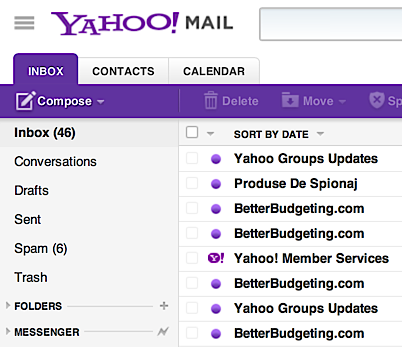
Parte 3: Cómo recuperar correos electrónicos eliminados de Outlook
La recuperación del correo electrónico eliminada de Outlook.com es robusta: los correos electrónicos persisten en artículos eliminados durante 30 días antes de la eliminación automática. Después del Deletio, son recuperables durante 30 días adicionales. (El correo electrónico basura se queda durante 10 días. Los nombres de las carpetas se mantienen consistentes, pero los enlaces pueden no funcionar para las cuentas de trabajo o escuela). Por cierto, este servicio también le permite sincronizar calendarios de Outlook con Android.
¿Cómo recuperar correos electrónicos eliminados de Outlook?
- Inicie sesión en su cuenta de Microsoft Outlook.
- Navegue a la carpeta «Elementos eliminados».
- Abra el correo electrónico que desea recuperar.
- Haga clic en «Mover» en la barra de navegación superior, luego elija «Elija la carpeta».
- Para restaurar el correo electrónico, seleccione «Bandeja de entrada» y haga clic en «Mover».
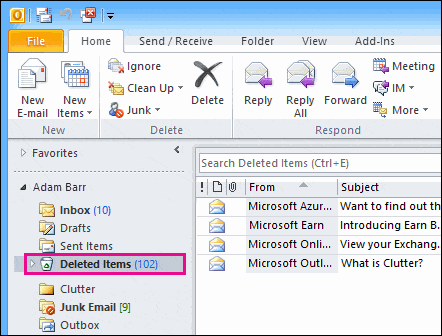
Learn more: [Guía Fácil] ¿Cómo Recuperar Archivos Eliminados Permanentemente de iCloud?
Outlook, anteriormente conocido como Hotmail, es ahora el único servicio de correo basado en la web de Microsoft. Si se pierde la ventana de recuperación de 30 días, aún puede intentar comunicarse con Outlook Stoping Customer Stoid para ver si pueden ayudar a recuperar el correo electrónico eliminado.
Parte 4: Cómo recuperar un correo electrónico eliminado de iCloud Mail
Los correos electrónicos eliminados de iCloud para los usuarios de iPhone generalmente se han ido para siempre después de 30 días, pero puede recuperarlos si se elimina de su dispositivo dentro de ese período. Aprenda a recuperar correos electrónicos eliminados permanentemente, incluidos los de la basura, utilizando el correo de iCloud:
- Abra la aplicación de correo en su iPhone de Apple.
- Si tiene varias cuentas, ubique su cuenta iCloud en «buzones» y toque el icono «basura».
- Cuando solo tenga una cuenta, toque «bin»/»basura» desde el menú de la barra lateral.
- Seleccione el mensaje que desea restaurar.
- Toque «Muévete» desde el panel inferior, luego elija «Bandeja de entrada» para mover el mensaje nuevamente.
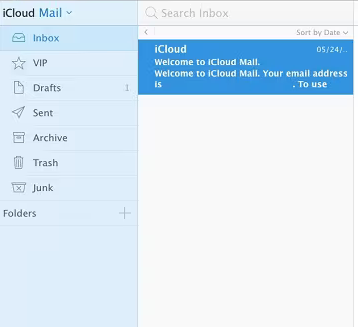
Extra: cómo recuperar datos eliminados en Android fácilmente
Para recuperar otras categorías de archivos de su teléfono/tableta Android sin una copia de seguridad, considere usar el médico de Mobilekin para Android (Windows y Mac), un producto de recuperación de datos de Android de confianza.
Esta herramienta permite el escaneo integral de su teléfono celular, recuperando efectivamente archivos existentes o eliminados de la memoria del dispositivo y la tarjeta SD. Permite la recuperación selectiva de contactos, SMS, registros de llamadas y archivos multimedia de una amplia gama de dispositivos Android con una alta tasa de éxito.
![]()
![]()
¿Cómo recuperar archivos eliminados de su teléfono Android con Mobilekin Doctor para Android?
- Para comenzar, abra Mobilekin Doctor para Android en su computadora.
- Conecte su teléfono celular a través de USB con depuración USB habilitada.
- Una vez conectado, el programa mostrará su interfaz.
- Seleccione los tipos de datos deseados para la recuperación de la lista compatible.
- Haga clic en «Siguiente» para comenzar a escanear su teléfono inteligente Android.
- Después de que se complete el escaneo, previsualice los archivos recuperados.
- Elija los artículos que desea restaurar.
- Por último, haga clic en «Recuperar» en la esquina inferior derecha para guardarlos en su computadora.

Llamándolo una envoltura
Por lo tanto, ya sea que haya eliminado accidentalmente un correo electrónico importante o se esté preparando de manera proactiva para tal eventualidad, esta guía está aquí para ayudarlo en su búsqueda para recuperar correos electrónicos eliminados.
Finalmente, una nota al margen aquí: los correos electrónicos se pueden mover inadvertidamente a otras carpetas o archivos dentro de su cuenta de correo electrónico. En Gmailpor ejemplo, los correos electrónicos eliminados se pueden encontrar en las carpetas «All Mail» o «Spam». Similarmente, Perspectiva Los usuarios deben verificar la carpeta «Elementos recuperables», mientras que correo de iCloud Los usuarios pueden explorar la sección «Archivo».
